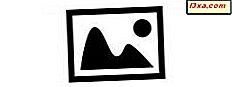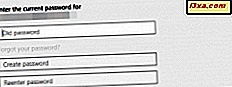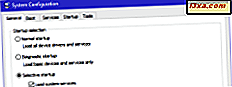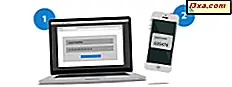
Microsoft har introdusert en ny måte å logge på Microsoft-kontoen din, som ikke innebærer å skrive inn passordet ditt. Alt du trenger å gjøre er å godkjenne påloggingen på smarttelefonen, etter at du har skrevet inn e-postadressen din. Denne funksjonen fungerer når du bruker Microsoft Authenticator- appen for Android og iOS. Slik stopper du å bruke passord for Microsoft-kontoen din og stole på smarttelefonen din i stedet:
MERK: Microsoft Authenticator- appen for Windows 10 Mobile tilbyr ikke funksjonen dekket i denne opplæringen. Microsoft har gjort det tilgjengelig for Android og iOS-brukere.
Trinn 1. Installer Microsoft Authenticator-appen på smarttelefonen
For å logge på din Microsoft-konto uten et passord, må du installere Microsoft Authenticator- appen på smarttelefonen din. Hvis du bruker Android, kan du finne den her. Hvis du bruker iOS, finner du det her.

Trinn 2. Legg til din Microsoft-konto i Microsoft Authenticator-appen
Nå må du legge til din Microsoft-konto i Authenticator- appen. Du finner fullstendige trinnvise instruksjoner for å gjøre det i denne opplæringen: Godkjen eller nekte påloggingsforespørsler til din Microsoft-konto ved hjelp av Android.

Trinn 3. Logg inn på din Microsoft-konto og aktiver loggen uten et passord
Du kan til slutt tillate innlogging til din Microsoft-konto uten et passord. Hvis du ikke gjør dette trinnet, fortsetter Microsoft å be om passordet, så sørg for at du går videre og følg instruksjonene våre.
Nå, åpne en nettleser i privat modus. Deretter går du til account.microsoft.com og trykker på "Logg inn med Microsoft."
Skriv inn e-postadressen til din Microsoft-konto, telefonnummeret ditt eller Skype-brukernavnet. Deretter trykker du på Neste .

På dette trinnet ber Microsoft om passordet ditt, slik det alltid gjorde. I stedet for å skrive inn det, klikk eller trykk på linken som sier "Bruk Microsoft Authenticator app i stedet."

Nå viser Microsoft et nummer på skjermen og ber deg om å godkjenne loggen på smarttelefonen. Husk nummeret som vises.

Gå til smarttelefonen din, og du ser et varsel fra Microsoft Authenticator- appen. Trykk på den.

Microsoft Authenticator- appen er åpnet. Her ser du forespørselen om å godkjenne påloggingen fra nettleseren din. Trykk på nummeret som vises i nettleseren din og deretter Godkjenn .

Avhengig av hvordan du har konfigurert sikkerheten på smarttelefonen, kan du bli bedt om å skrive inn PIN-koden du har angitt for smarttelefonen din i Android eller iOS. Hvis du har en fingeravtrykkskanner på smarttelefonen, kan du også plassere fingeren på den, og deretter er påloggingen til din Microsoft-konto godkjent.

Gå tilbake til nettleseren din og bruk din Microsoft-konto. Fra og med hver gang du logger på din Microsoft-konto, mottar du et varsel i Microsoft Authenticator- appen, og du kan godkjenne det derfra uten å skrive inn passordet ditt.
Hva synes du om denne nye måten å logge på din Microsoft-konto?
Vi liker det når Microsoft innoverer og forsøker å gjøre brukeropplevelsen lettere og sikrere. Prøv denne funksjonen og gi oss beskjed om hvor godt det fungerer for deg. Nyter du denne nye måten å logge på din Microsoft-konto? Ser du det sikrere enn å skrive inn passordet ditt? Del visningen din i kommentarene nedenfor.